Tabla de contenidos
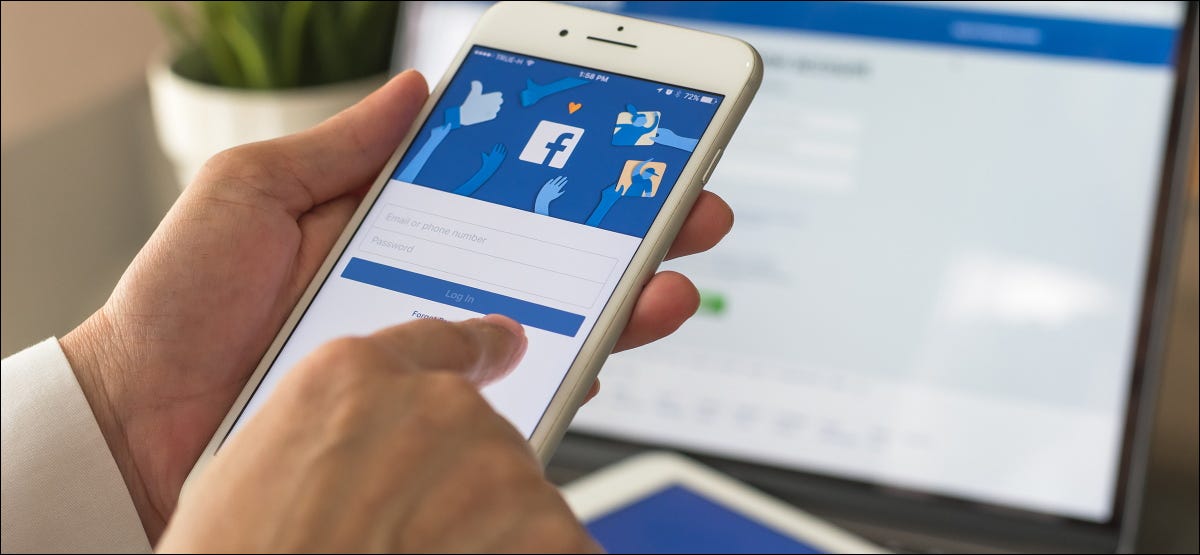
La larga lista de opciones de privacidad de Facebook puede parecer abrumadora, pero solo hay algunas configuraciones que debes cambiar para protegerte mejor. Aquí hay algunas cosas que debe verificar ahora mismo.
Si bien la mayoría de estas configuraciones se pueden cambiar a través de la aplicación de Facebook en iPhone y Android, las configuraciones en sí pueden presentarse de manera ligeramente diferente cuando se accede desde la aplicación.
Elimine su perfil de los motores de búsqueda
Si no desea que su perfil de Facebook aparezca potencialmente cuando alguien busque su nombre, debe indicarle a Facebook que lo elimine de los motores de búsqueda . Esto le dice al motor de búsqueda que no indexe la página, pero esto puede tardar un poco en surtir efecto.
Para cambiar la configuración, abra Facebook en un navegador y haga clic en la flecha hacia abajo en la esquina superior derecha, seguida de Configuración y privacidad. Seleccione «Configuración» y luego haga clic en «Privacidad» en la barra lateral que aparece a la izquierda de la página.
Desplácese hacia abajo hasta la sección «Cómo las personas pueden encontrarlo y comunicarse con usted» y desactive «¿Quiere que los motores de búsqueda fuera de Facebook se vinculen a su perfil» haciendo clic en el botón Editar.
Atajo: Facebook> Configuración> Privacidad> ¿Desea que los motores de búsqueda fuera de Facebook se vinculen a su perfil?

Haz que tu lista de amigos sea privada
De forma predeterminada, su lista de amigos es visible para todos, incluidas las personas con las que no es amigo. Tener una lista de tus amigos puede ayudar a que la gente te encuentre, y no todos se sienten cómodos con esto. Probablemente no desee que Joe Public pueda buscar una lista de sus amigos cercanos, familiares o parejas románticas.
Puede cambiar la visibilidad de su lista de amigos en la configuración de Facebook. Haga clic en la flecha hacia abajo en la esquina superior derecha de Facebook y luego seleccione Configuración y privacidad> Configuración. Haga clic en «Privacidad» en la barra lateral y luego desplácese hacia abajo hasta la sección «Cómo las personas pueden encontrarlo y comunicarse con usted».
Cambie «Quién puede ver su lista de amigos» a una configuración con la que se sienta más cómodo. Puede elegir entre «Público», «Amigos», «Solo yo» y varias configuraciones personalizadas inclusivas y exclusivas. Elija «Sólo yo» para mantener su lista de amigos privada.
Atajo: Facebook> Configuración> Privacidad> ¿Quién puede ver su lista de amigos?
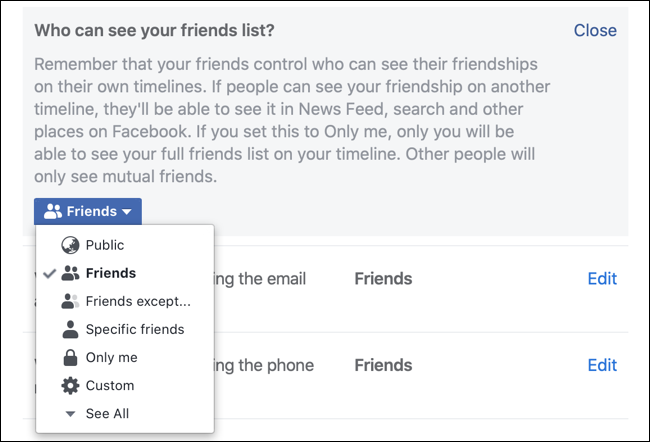
Restrinja la visibilidad de sus publicaciones anteriores en masa
Si inicialmente creó su cuenta de Facebook cuando era una red universitaria solo por invitación o poco después de que el servicio se abrió a todos, es posible que se haya olvidado de algunas publicaciones públicas vergonzosas que hizo.
Es posible que no se dé cuenta de que algunas de sus publicaciones más antiguas se hicieron públicas cuando Facebook se sometió a una de sus muchas revisiones. Afortunadamente, no es necesario que investigues años de actualizaciones vergonzosas para limitar rápidamente quién puede ver tus publicaciones antiguas.
Haga clic en la flecha que apunta hacia abajo en la esquina superior derecha de Facebook y seleccione Configuración y privacidad> Configuración, seguido de «Privacidad» en la barra lateral de la izquierda. En la sección «Tu actividad», busca «¿Limitar la audiencia para las publicaciones que has compartido con amigos o amigos de Public?»
Puede usar el enlace «Limitar publicaciones pasadas» para cambiar la visibilidad de estas publicaciones públicas más antiguas (y las compartidas con Amigos de amigos) para que solo se compartan con su lista de amigos inmediata.
Atajo: Facebook> Configuración> Privacidad> ¿Limitar la audiencia para las publicaciones que ha compartido con amigos de amigos de Public?
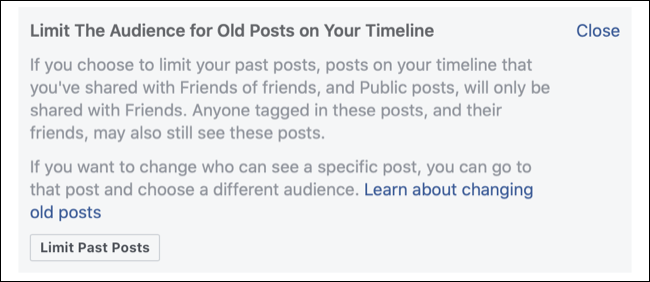
Habilitar la revisión de la línea de tiempo
De forma predeterminada, cualquiera puede etiquetarlo en una publicación y se agrega a su línea de tiempo de Facebook, directamente en su perfil junto con las actualizaciones que usted mismo ha creado. Esto sucede tanto para las publicaciones (como si alguien te etiqueta porque te reuniste para tomar un café) y para las fotos.
Si prefiere tener más control sobre lo que aparece en su perfil, puede optar por revisar manualmente todas las etiquetas futuras . Para hacer esto, dirígete a Facebook y haz clic en la flecha que apunta hacia abajo en la esquina superior derecha. Haga clic en Configuración y privacidad> Configuración, y luego haga clic en «Perfil y etiquetado» en la barra lateral que aparece a la izquierda.
En «Etiquetado», habilite «¿Revisar las publicaciones en las que está etiquetado antes de que la publicación aparezca en su perfil?» haciendo clic en el botón Editar. Cuando sea etiquetado en el futuro, recibirá una notificación y podrá decidir si aprobar u ocultar la publicación de su perfil.
También puede revisar manualmente las publicaciones pendientes en el Registro de actividad. Dirígete a tu perfil y haz clic en el botón de puntos suspensivos “…” y luego selecciona Registro de actividad.
Acceso directo : Facebook> Configuración> Perfil y etiquetado> ¿Revisar las publicaciones en las que está etiquetado antes de que la publicación aparezca en su perfil?
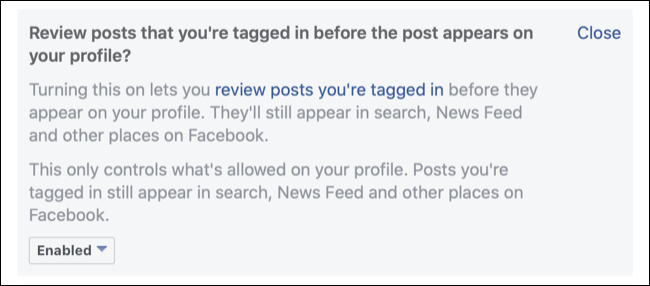
Desactivar el reconocimiento facial
El reconocimiento facial tiene algunas ventajas en Facebook, pero no todo el mundo se siente cómodo con él. Con el reconocimiento facial habilitado, Facebook puede sugerirte como una etiqueta cuando un amigo carga una foto o hacer sugerencias sobre tus propias etiquetas de fotos.
Quizás incluso más útil es la capacidad de recibir una notificación cada vez que Facebook detecta que su imagen se usa en una imagen de perfil. Si la cuenta realmente está tratando de hacerse pasar por usted, puede informarlo y, con suerte, eliminar el contenido.
Si prefiere desactivar esta configuración, puede hacerlo haciendo clic en la flecha hacia abajo en la esquina superior derecha de Facebook y haciendo clic en Configuración y privacidad> Configuración. Haz clic en «Reconocimiento facial» en la barra lateral de la izquierda y luego usa «Editar» para desactivar «¿Quieres que Facebook pueda reconocerte en fotos y videos?» opción.
Atajo: Facebook> Configuración> Reconocimiento facial> ¿Quieres que Facebook pueda reconocerte en fotos y videos?
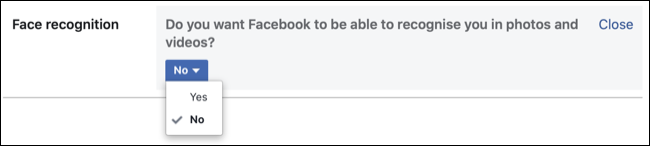
Restringir cómo te encuentran en Facebook
Si bien no puede ocultar el nombre que proporciona en su perfil, puede restringir la forma en que lo encuentran a través de otros medios. Facebook usa cualquier número de teléfono o dirección de correo electrónico que proporciones para ayudar a las personas a encontrarte, así que si deseas permanecer (en gran parte) de incógnito, asegúrate de desactivar esta configuración.
Haga clic en la flecha que apunta hacia abajo en la esquina superior derecha de su feed de Facebook y luego haga clic en Configuración y privacidad> Configuración. Seleccione «Privacidad» en la barra lateral de la izquierda y luego desplácese hacia abajo hasta la sección «Cómo las personas pueden encontrarlo y comunicarse con usted».
Deshabilite «¿Quién puede buscarlo con la dirección de correo electrónico que proporcionó?» y «¿Quién puede buscarlo con el número de teléfono que proporcionó?» según sea necesario. Puede administrar su información de contacto en su perfil en la sección «Acerca de».
Acceso directo: Facebook> Configuración> Privacidad> ¿Quién puede buscarlo usando la dirección de correo electrónico / número de teléfono que proporcionó?
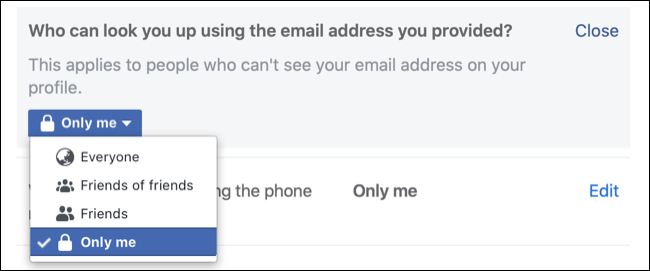
Revisar aplicaciones y sitios web conectados
El escándalo de recolección de datos de Cambridge Analytica de Facebook solo fue posible utilizando una aplicación conectada llamada «This Is Your Digital Life», que terminó extrayendo información de unos 87 millones de perfiles. Los usuarios iniciarían sesión en la aplicación utilizando su perfil de Facebook como inicio de sesión social, que es una práctica común.
Si bien Facebook ha realizado cambios en la forma en que se manejan los datos, aún es importante saber qué aplicaciones y sitios web están conectados a su cuenta. Debe asegurarse de que solo las aplicaciones en las que confía y que usa activamente tengan acceso a su cuenta.
Puede revisar su lista de aplicaciones conectadas haciendo clic en la flecha hacia abajo en la esquina superior derecha de su feed de Facebook y luego seleccionando Configuración y privacidad> Configuración. Desde allí, haga clic en «Aplicaciones y sitios web» en la barra lateral de la izquierda y luego revise los inicios de sesión «activos» que tenga.
Si no reconoce una aplicación o un sitio web conectados, o si no ha utilizado el servicio durante mucho tiempo, deshágase de él. Siempre puede volver a conectar la aplicación en el futuro y no debe perder ningún dato, ya que de todos modos no se almacena nada en Facebook.
Atajo: Facebook> Configuración> Aplicaciones y sitios web.
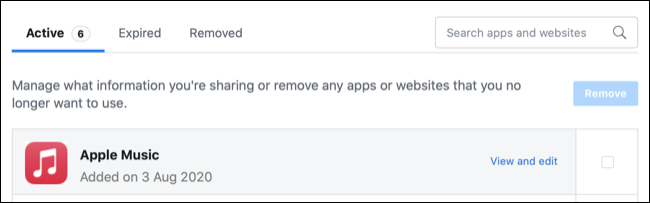
Finalmente: obtenga una vista previa de cómo otros ven su perfil
Facebook te permite ver cómo ven tu perfil de Facebook a otras personas. Esto le permite ver qué información ha dejado en exhibición para que la vea el público.
Para acceder a esta función, diríjase a su página de perfil y haga clic en el icono de puntos suspensivos «…» justo debajo de su nombre. Seleccione «Ver como» en el menú desplegable y eche un vistazo a su perfil. Si no se siente cómodo con cualquier cosa que quede en la pantalla, presione «Salir de Ver como» y luego realice cambios en la información deseada.
Atajo: Facebook> Perfil.
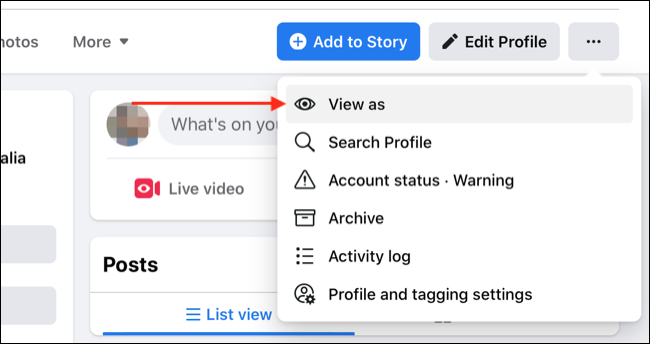
Recuerde que Facebook sigue siendo una especie de salvaje oeste, y que proteger su información personal es esencial si desea utilizar el servicio de forma segura. Tenga cuidado con estas estafas de Facebook .


